توسعه دهندگان وب نیاز دارند تا یک وب سرور و نرم افزار پایگاه داده محبوب، زبان های برنامه نویسی مانند OpenLiteSpeed، MariaDB و زبان برنامه نویسی کارآمد PHP و غیره را اجرا کنند تا عملکرد سرور لینوکس را در میزبانی سایت های پرترافیک و برنامه های وب پویا بهبود بخشند.
LOMP مخفف Linux، Open LiteSpeed، MariaDB و PHP است. استک LOMP به عنوان یک راه حل سیستمی محبوب برای توسعه دهندگان وب و یک مجموعه از نرم افزارهای متن باز که با یکدیگر سازگار هستند و عملکرد یکدیگر را تکمیل می کنند، تعریف شده است که برای تجهیز سرور لینوکس در بهینه سازی عملکرد سرور نصب می شوند.
شاید این سوال را داشته باشید که کاربرد نرم افزارهای ارائه شده توسط LOMP چیست؟
ما توضیح مختصری از اجزای LOMP برای آشنایی شما ارائه خواهیم داد:
Linux: سیستم عامل لینوکس که محبوب ترین سیستم عامل است.
OpenLiteSpeed: یک وب سرور متن باز، سریع، سبک وزن با عملکرد کارآمد که به درخواست ها پاسخ می دهد. Open LiteSpeed بهترین گزینه برای وب سایت های پرترافیک با مصرف بهینه منابع و مدیریت کارآمد درخواست های همزمان است.
MariaDB: یک سرور پایگاه داده است که داده ها را ذخیره، مدیریت و سازماندهی می کند. MariaDB یکی از پایگاه داده های مدرن و پیشرفته است که با ارائه ویژگی هایی مانند پایداری، مقیاس پذیری و سرعت بسیار بالا، جایگزین MySQL شده است.
PHP: یکی از زبان های برنامه نویسی مفید است که برای توسعه برنامه های وب و وب سایت های پویا استفاده می شود. PHP همچنین با وب سرور Open LiteSpeed سازگاری خوبی دارد.
بنابراین، استک LOMP یکی از راه حل های عملی برای توسعه دهندگانی است که قصد دارند سرورهای لینوکس خود را تجهیز کنند. همانطور که قبلاً آموزش داده ایم چگونه استک محبوب LAMP را در یک سرور لینوکس اوبونتو نصب کنیم، در این مقاله نیز قصد داریم نگرانی شما را در مورد نحوه نصب استک LOMP برطرف کنیم و به طور جامع آموزش دهیم چگونه LOMP را در اوبونتو نصب کنید. اگر علاقه مند به یادگیری نحوه نصب LOMP در اوبونتو هستید، این مقاله را تا انتها بخوانید.
پیش نیازها
در این مقاله، تصمیم گرفتیم MariaDB 10.7، PHP8.1 و OpenLiteSpeed 1.7 را در اوبونتو ۲۰.۰۴ نصب کنیم. برای این منظور، باید حداقل شرایط لازم برای نصب و اجرای LOMP را که به شرح زیر است در نظر بگیرید:
سرور مجازی لینوکس اوبونتو (ترجیحاً نسخه ۲۲.۰۴)
حساب کاربری با امتیازات سودو
حداقل ۱ گیگابایت حافظه رم در دسترس
راه اندازی یک فایروال قوی
دسترسی به خط فرمان لینوکس
اکنون که پیش نیازهای نصب را در نظر گرفته اید، وقت را از دست ندهید و به نصب استک LOMP بپردازید که فرآیندی بسیار ساده است.
مراحل نصب LOMP در اوبونتو:
۱. به روزرسانی سیستم
۲. نصب OpenLiteSpeed
۳. نصب MariaDB
۴. نصب PHP
۵. پیکربندی OpenLiteSpeed برای استفاده از PHP و MariaDB
۶. آزمایش نصب
در ادامه این مراحل را به طور کامل برای شما توضیح خواهیم داد. لطفاً توجه داشته باشید که این آموزش برای اوبونتو ۲۰.۰۴ نوشته شده است و ممکن است برای نسخه های دیگر اندکی متفاوت باشد.
با دنبال کردن این آموزش، می توانید استک LOMP را در سرور اوبونتو خود نصب کنید و از مزایای آن برای میزبانی وب سایت ها و برنامه های وب پویا بهره مند شوید. LOMP یک جایگزین قدرتمند برای استک LAMP است که عملکرد بهتر و مدیریت منابع کارآمدتری را ارائه می دهد.
مراحل نصب OpenLiteSpeed در اوبونتو
اجرای سیستم عامل لینوکس در سرور، بخش L را در استک LOMP پیاده می کند. یکی دیگر از اجزای بسته LOMP، OpenLiteSpeed است که در این بخش از مقاله، نحوه نصب آن را آموزش خواهیم داد:
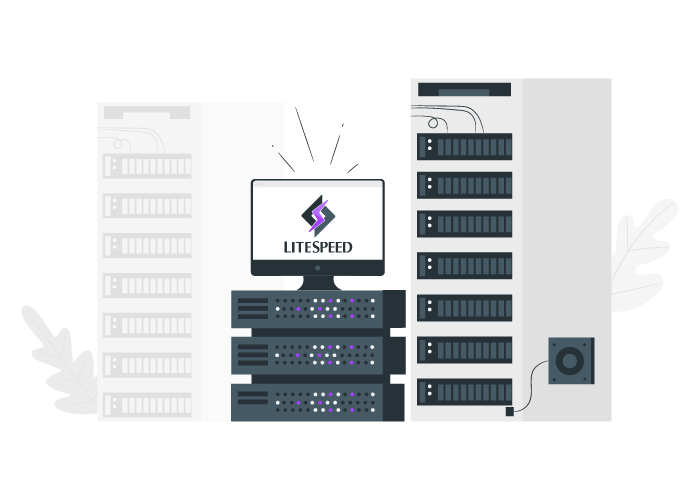
۱. افزودن مخزن OpenLiteSpeed به سرور لینوکس
از آنجایی که مخزن OpenLiteSpeed شامل کدهای آن است، بنابراین یکی از الزامات برای نصب OpenLiteSpeed در یک سرور لینوکس اوبونتو، افزودن مخزن OpenLiteSpeed به سرور با اجرای دستور زیر است:
sudo wget -O - http://rpms.litespeedtech.com/debian/enable_lst_debian_repo.sh | sudo bash
دستور قبلی که اجرا کردید، مخزن OpenLiteSpeed را با اجرای یک اسکریپت به لیست منابع مدیریت بسته apt سرور لینوکس اضافه میکند.
توجه: اگر برای اولین بار در یک سشن SSH از sudo استفاده میکنید، ممکن است از شما رمز عبور حساب کاربری غیر روت خواسته شود.
۲. به روزرسانی لیست بسته های سرور اوبونتو
پس از دانلود و نصب مخزن OpenLiteSpeed، زمان آن رسیده است که حافظه نهان مدیر بسته را به روز کنید. به روزرسانی بسته های سرور اوبونتو برای اعمال تغییرات اسکریپت مخزن OpenLiteSpeed انجام میشود، بنابراین برای به روزرسانی لیست بسته های سرور اوبونتو، دستور زیر را وارد کنید:
sudo apt update -y
۳. نصب OpenLiteSpeed و وابستگی های آن
در این مرحله، شما OpenLiteSpeed و وابستگی های آن را نصب خواهید کرد:
sudo apt install openlitespeed -y
گزینه -y برای تأیید دستوری است که اجرا کرده اید و در صورت درخواست، رمز عبور را تأیید میکند.
۴. راه اندازی سرویس OpenLiteSpeed
پس از نصب بسته ها و وابستگی ها، می توانید سرویس OpenLiteSpeed را راه اندازی کنید:
sudo systemctl start lsws
۵. بررسی وضعیت سرویس OpenLiteSpeed
در این مرحله، می توانید با اجرای دستور systemctl status مطمئن شوید که سرویس OpenLiteSpeed به درستی در حال اجرا است:
sudo systemctl status lsws
خروجی:
lshttpd.service – OpenLiteSpeed HTTP Server
Loaded: loaded (/etc/systemd/system/lshttpd.service; enabled; vendor preset: enabled)
Active: active (running) since Mon 2023-01-16 08:59:09 UTC; 2min 26s ago
Process: 32997 ExecStart=/usr/local/lsws/bin/lswsctrl start (code=exited, status=0/SUCCESS)
Main PID: 33035 (litespeed)
CGroup: /system.slice/lshttpd.service
├─۳۳۰۳۵ openlitespeed (lshttpd – main)
├─۳۳۰۴۴ openlitespeed (lscgid)
└─۳۳۰۷۳ openlitespeed (lshttpd – #01)
دیدن “Active: active (running)” در خروجی دستور systemctl status نشان میدهد که سرویس OpenLiteSpeed در سرور اوبونتو فعال است.
توجه: می توانید با استفاده از دستور systemctl، اجرای خودکار سرویس OpenLiteSpeed را فعال یا غیرفعال کنید.
در نهایت، شما موفق شدید وب سرور OpenLiteSpeed را با پیکربندی پیش فرض آن در سرور اوبونتو نصب کنید، اما ممکن است به دلیل مسدود شدن ترافیک پورت های وب سایت ها، نتوانید به رابط کاربری گرافیکی مدیریت مبتنی بر وب آن دسترسی پیدا کنید. شما نیاز دارید تغییراتی در فایروال ایجاد کنید و پورت های مربوط به وب سایت ها را برای کاربران باز کنید تا بتوانند به پنل مدیریت OpenLiteSpeed دسترسی پیدا کنند.
دسترسی به رابط کاربری گرافیکی مدیریت مبتنی بر وب OpenLiteSpeed
وب سرور OpenLiteSpeed یک پنل مدیریت مبتنی بر رابط کاربری گرافیکی و یک وب سایت نمونه ارائه میدهد، جایی که کاربران میتوانند از طریق رابط کاربری پنل مدیریت، گزارشها را مدیریت و SSL، Virtual Host و Listeners را پیکربندی کنند. وب سایت نمونه OpenLiteSpeed به خوبی با اسکریپتهای PHP و CGI یکپارچه شده است و یک صفحه محافظت شده با رمز عبور و یک صفحه خطا ارائه میدهد.
برای دسترسی به رابط کاربری گرافیکی مدیریت مبتنی بر وب OpenLiteSpeed، باید فایروال سرور خود را پیکربندی کنید تا ترافیک TCP را از پورتهای مورد نیاز پنل مدیریت مبتنی بر رابط کاربری و پورتهای ۸۰، ۴۴۳، ۷۰۸۰ و ۸۰۸۸ عبور دهد.
برای اجازه دادن به ترافیک در پورتهای TCP لیست شده ۸۰، ۴۴۳، ۷۰۸۰ و ۸۰۸۸، دستور زیر را اجرا کنید:
sudo ufw allow 7080,80,443,8088/tcpسپس برای اطمینان از اعمال تغییرات ایجاد شده در قوانین فایروال، دستور زیر را اجرا کنید:
sudo ufw status
خروجی:
Status: active
To Action From
— —— —-
OpenSSH ALLOW Anywhere
۸۰,۴۴۳,۷۰۸۰,۸۰۸۸/tcp ALLOW Anywhere
OpenSSH (v6) ALLOW Anywhere (v6)
۸۰,۴۴۳,۷۰۸۰,۸۰۸۸/tcp (v6) ALLOW Anywhere (v6)
برای مشاهده وب سایت نمونه از طریق پورت ۸۰۸۸، دستور زیر را اجرا کنید:
http://your_server_ip:8088
در خروجی دستور قبلی، شما یک صفحه مشابه تصویر زیر را مشاهده خواهید کرد:
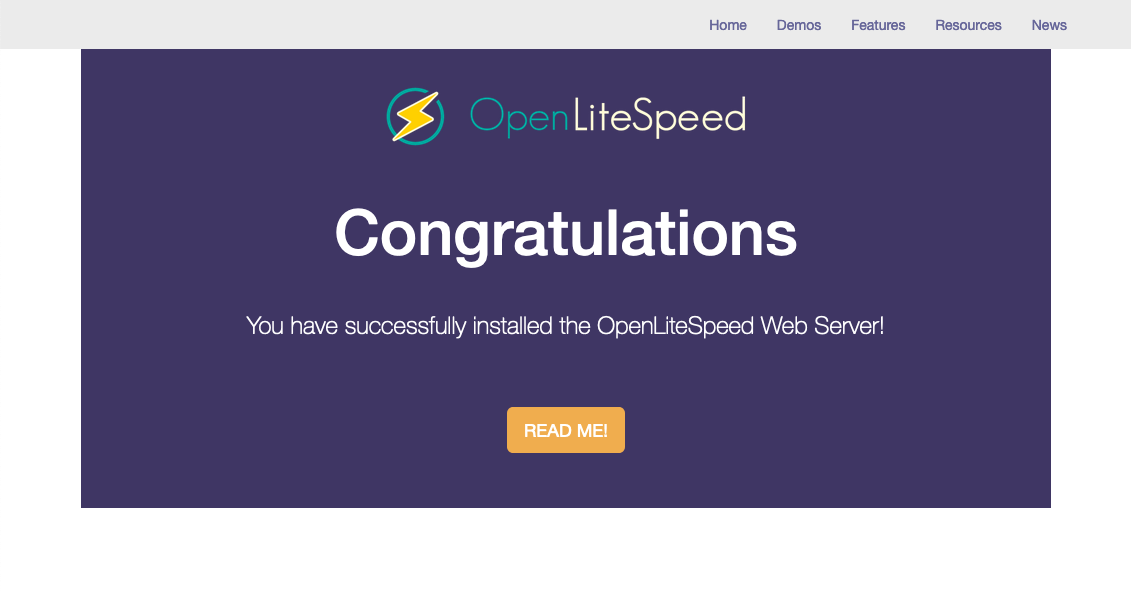
در صفحه ای که در حال مشاهده آن هستید، قابلیت های وب سرور OpenLiteSpeed نمایش داده می شود.
توجه داشته باشید که حتی اگر PHP را نصب نکرده باشید، از آنجایی که OpenLiteSpeed به طور پیش فرض با یک نسخه از PHP یکپارچه شده است، می توانید وضعیت اجرای PHP در OpenLiteSpeed را بررسی کنید.
در این بخش، شما موفق شدید OpenLiteSpeed را در سرور اوبونتو راه اندازی کنید و اکنون می توانید با استفاده از زبان ها و چارچوب های مفید، برنامه های وب را توسعه دهید.
مراحل بعدی:
۱. نصب MariaDB به عنوان سیستم مدیریت پایگاه داده
۲. نصب PHP و پیکربندی آن با OpenLiteSpeed
۳. آزمایش نصب با ایجاد یک برنامه وب نمونه
با دنبال کردن این آموزش، شما استک LOMP را در سرور اوبونتو خود پیاده سازی خواهید کرد که شامل یک وب سرور سریع و سبک وزن (OpenLiteSpeed)، یک سیستم مدیریت پایگاه داده قدرتمند (MariaDB) و یک زبان برنامه نویسی وب پرکاربرد (PHP) است.
این ترکیب به شما امکان می دهد تا برنامه های وب پویا و پر ترافیک را با عملکرد بالا و مدیریت منابع بهینه میزبانی کنید. LOMP یک جایگزین قدرتمند برای استک LAMP است که مزایای بیشتری از نظر سرعت، امنیت و کارایی ارائه می دهد.
در نهایت، با داشتن یک زیرساخت قدرتمند و کارآمد، می توانید تجربه کاربری بهتری را برای کاربران وب سایت یا برنامه خود فراهم کنید و از رشد و موفقیت آن اطمینان حاصل کنید.
مراحل نصب MariaDB در اوبونتو
در مجموعه LOMP، MariaDB یکی از اجزایی است که برای ذخیره، مدیریت و بازیابی داده های وب سایت نصب و راه اندازی می شود. MariaDB یکی از پایگاه داده های محبوب است که مزایایی مانند عملکرد بالا و مقیاس پذیری را ارائه می دهد.
در این بخش از مقاله، ما MariaDB را نصب خواهیم کرد. برای راه اندازی MariaDB در سرور اوبونتو، دستورالعمل های ارائه شده را دنبال کنید.
۱. به روزرسانی لیست بسته های نرم افزاری
ابتدا لیست بسته های نرم افزاری را با دستور زیر به روز کنید:
sudo apt update
۲. نصب MariaDB
برای نصب MariaDB، دستور زیر را اجرا کنید:
sudo apt install mariadb-server
در طول فرآیند نصب، ممکن است از شما خواسته شود رمز عبور روت برای MariaDB را وارد کنید. این رمز عبور را به خاطر بسپارید یا در یک مکان امن ذخیره کنید.
۳. امن سازی MariaDB
پس از نصب، توصیه می شود MariaDB را با اجرای دستور امن سازی کنید:
sudo mysql_secure_installation
این ابزار چندین سوال برای امن سازی پایگاه داده از شما می پرسد. توصیه می شود برای تمام سوالات “y” را انتخاب کنید و یک رمز عبور قوی برای کاربر روت تنظیم کنید.
۴. راه اندازی MariaDB
برای راه اندازی سرویس MariaDB، دستور زیر را اجرا کنید:
sudo systemctl start mariadb
۵. فعال سازی شروع خودکار MariaDB
برای اطمینان از اینکه MariaDB در هنگام راه اندازی سیستم شروع می شود، آن را با دستور زیر فعال کنید:
sudo systemctl enable mariadb
۶. بررسی وضعیت MariaDB
برای بررسی اینکه آیا MariaDB در حال اجرا است یا خیر، دستور زیر را وارد کنید:
sudo systemctl status mariadb
اگر خروجی “Active: active (running)” را نشان دهد، MariaDB با موفقیت نصب و راه اندازی شده است.
پس از انجام این مراحل، MariaDB در سرور اوبونتو شما نصب و آماده استفاده خواهد بود. در مرحله بعدی، باید PHP را نصب کنید و آن را با OpenLiteSpeed و MariaDB پیکربندی کنید.
مراحل نصب PHP در اوبونتو
خوشبختانه با نصب OpenLiteSpeed، سیستم اوبونتو شما از نسخه PHP ارائه شده توسط وب سرور OpenLiteSpeed بهره می برد، اما ممکن است این نسخه، آخرین نسخه پایدار PHP نباشد یا شما نیاز به یک نسخه خاص از PHP داشته باشید. بنابراین در این بخش از مقاله، در صورت نیاز می توانید نسخه دلخواه PHP را در سرور اوبونتو نصب کنید.
۱. افزودن مخزن نرم افزاری PHP
ابتدا مخزن نرم افزاری PHP را به لیست مخازن اوبونتو اضافه کنید:
sudo apt install software-properties-common
sudo add-apt-repository ppa:ondrej/php
۲. به روزرسانی لیست بسته های نرم افزاری
پس از افزودن مخزن، لیست بسته های نرم افزاری را با دستور زیر به روز کنید:
sudo apt update
۳. نصب PHP و ماژول های مورد نیاز
برای نصب نسخه ۸.۱ از PHP به همراه ماژول های مورد نیاز برای OpenLiteSpeed، دستور زیر را اجرا کنید:
sudo apt install php8.1 php8.1-fpm php8.1-mysql php8.1-curl php8.1-gd php8.1-mbstring php8.1-xml php8.1-xmlrpc php8.1-zip
این دستور نسخه ۸.۱ از PHP و ماژول های پرکاربرد مانند MySQL، cURL، GD، mbstring، XML، XMLrpc و zip را نصب می کند.
۴. بررسی نسخه PHP
برای بررسی اینکه آیا PHP به درستی نصب شده است یا خیر، دستور زیر را اجرا کنید:
php -v
این دستور باید نسخه PHP نصب شده را نمایش دهد.
پس از نصب PHP، باید آن را با OpenLiteSpeed و MariaDB پیکربندی کنید تا بتوانید برنامه های وب PHP را در سرور اوبونتو خود اجرا کنید.
توجه داشته باشید که این آموزش برای نصب نسخه ۸.۱ از PHP است. اگر نیاز به نسخه دیگری از PHP دارید، می توانید دستور نصب را با نسخه مورد نظر خود تغییر دهید.
پیکربندی OpenLiteSpeed برای استفاده از نسخه جدید PHP
در این بخش، باید OpenLiteSpeed را برای استفاده از نسخه جدید PHP که نصب کرده اید، پیکربندی کنید.
۱. ابتدا، حساب کاربری مدیریت را برای پنل مدیریت رابط کاربری گرافیکی وب سرور با استفاده از دستور زیر ایجاد کنید:
sudo /usr/local/lsws/admin/misc/admpass.sh
در خروجی دستور قبلی، از شما خواسته میشود یک نام کاربری و رمز عبور قوی و امن برای حساب مدیریت تنظیم کنید:
خروجی:
Please specify the user name of administrator.
This is the user name required to login the administration Web interface.
User name [admin]:
Please specify the administrators password.
This is the password required to login the administration Web interface.
Password:
Retype password:
Administrators username/password is updated successfully!
توجه: اطلاعاتی را که برای ایجاد حساب مدیریت وارد کردید به خاطر بسپارید زیرا مهم است.
۲. به پنل مدیریت مبتنی بر GUI OpenLiteSpeed در پورت ۷۰۸۰ بروید:
http://your_server_ip:7080
۳. برای ورود به حساب مدیریت، نام کاربری و رمز عبور حساب مدیریتی که ایجاد کرده اید را وارد کنید.
۴. پس از ورود به حساب مدیریت، بخش “Server Configuration > External App” را انتخاب کنید.
۵. در این بخش، یک برنامه خارجی جدید برای PHP ایجاد کنید. برای این کار، روی دکمه “Add External App” کلیک کنید.
۶. در پنجره باز شده، اطلاعات زیر را وارد کنید:
– Name: یک نام دلخواه برای برنامه خارجی PHP انتخاب کنید، مثلاً “PHP 8.1”
– Address: آدرس لوکال هاست را وارد کنید، مثلاً “۱۲۷.۰.۰.۱”
– Instance: تعداد نمونه های PHP را وارد کنید، مثلاً “۱”
– Command: مسیر اجرایی PHP را وارد کنید، مثلاً “/usr/bin/php-fpm8.1”
– Notes: هر توضیح اضافی را در این قسمت وارد کنید (اختیاری)
۷. پس از وارد کردن اطلاعات، روی دکمه “Save” کلیک کنید.
۸. در نهایت، برای اعمال تغییرات، OpenLiteSpeed را از طریق پنل مدیریت یا با استفاده از دستور زیر راه اندازی مجدد کنید:
sudo /usr/local/lsws/bin/lswsctrl restartپس از انجام این مراحل، OpenLiteSpeed برای استفاده از نسخه جدید PHP که نصب کرده اید، پیکربندی شده است. اکنون میتوانید برنامههای وب PHP را در سرور اوبونتو خود اجرا کنید.
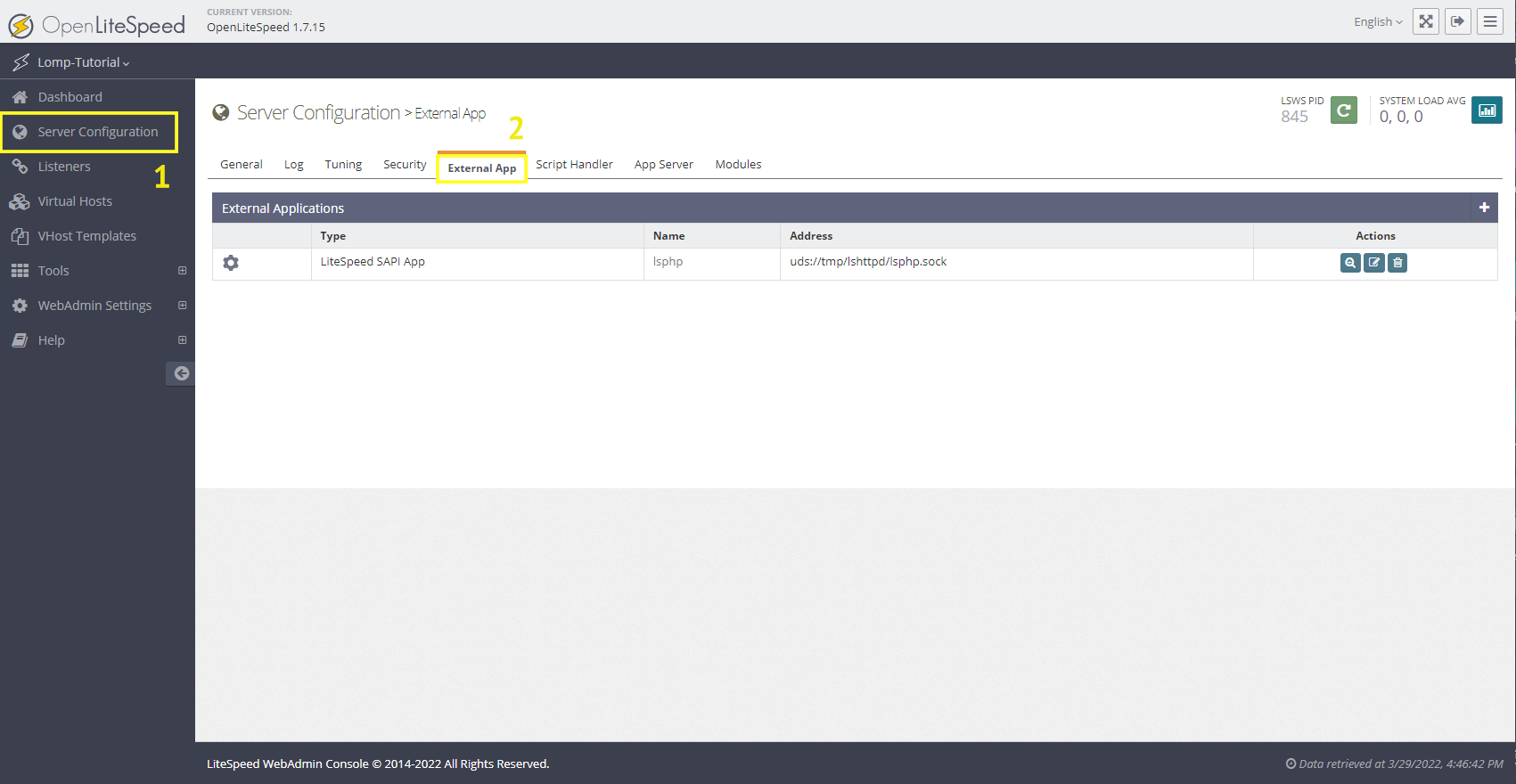
سپس در جدولی که مشاهده میکنید، در ردیف Lite Speed SAPI App و در ستون Action، گزینه edit را انتخاب کنید.
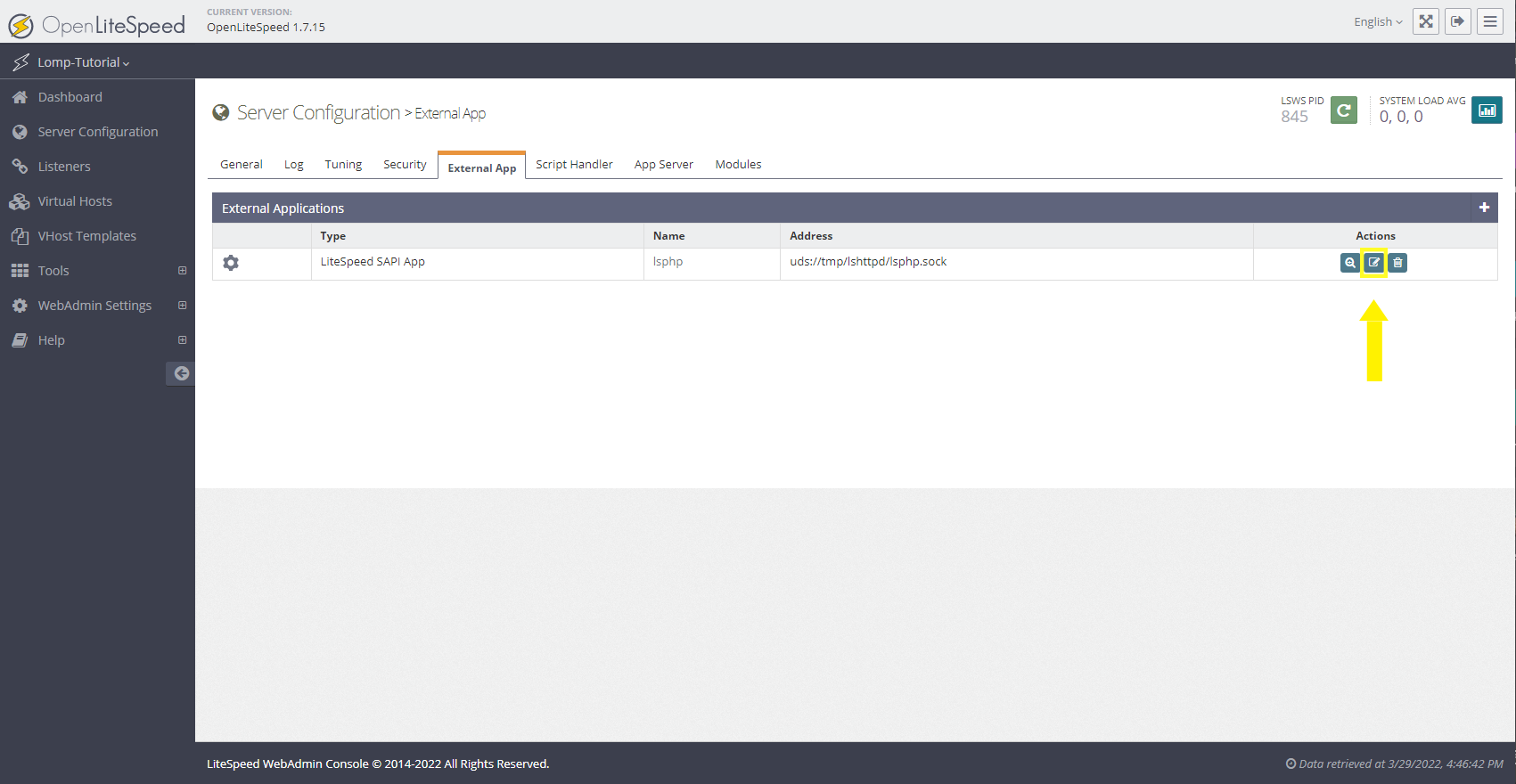
سپس به یک برنامه به نام lsphp میروید، به پایین میروید تا گزینه Command را پیدا کنید و آن را انتخاب میکنید.
برای استفاده از OpenLiteSpeed از نسخه جدید PHP، باید مقدار lsphp81/bin/lsphp (نسخه PHP که در این آموزش نصب کردیم) را در فیلد Command جایگزین کنید.
به سربرگ LiteSpeed SAPI App بروید و روی گزینه save در سمت راست کلیک کنید تا تغییرات شما اعمال شود.
برای راهاندازی مجدد OpenLiteSpeed، روی دکمه سبز رنگ Graceful Restart در گوشه بالا سمت راست نوار کلیک کنید.
با انجام این مراحل، OpenLiteSpeed برای استفاده از نسخه جدید PHP که نصب کردهاید، پیکربندی شده است. این کار از طریق تغییر مسیر اجرایی PHP در تنظیمات SAPI انجام میشود.
توجه داشته باشید که ممکن است نیاز به انجام تنظیمات بیشتری در OpenLiteSpeed داشته باشید، بسته به نیازهای برنامه وب شما. اما این مراحل، اصلیترین تنظیمات لازم برای استفاده از نسخه جدید PHP در OpenLiteSpeed را پوشش میدهد.
پس از راهاندازی مجدد OpenLiteSpeed، میتوانید برنامههای وب PHP را در سرور اوبونتو خود اجرا کنید و از قابلیتهای جدید نسخه PHP که نصب کردهاید، بهرهمند شوید.
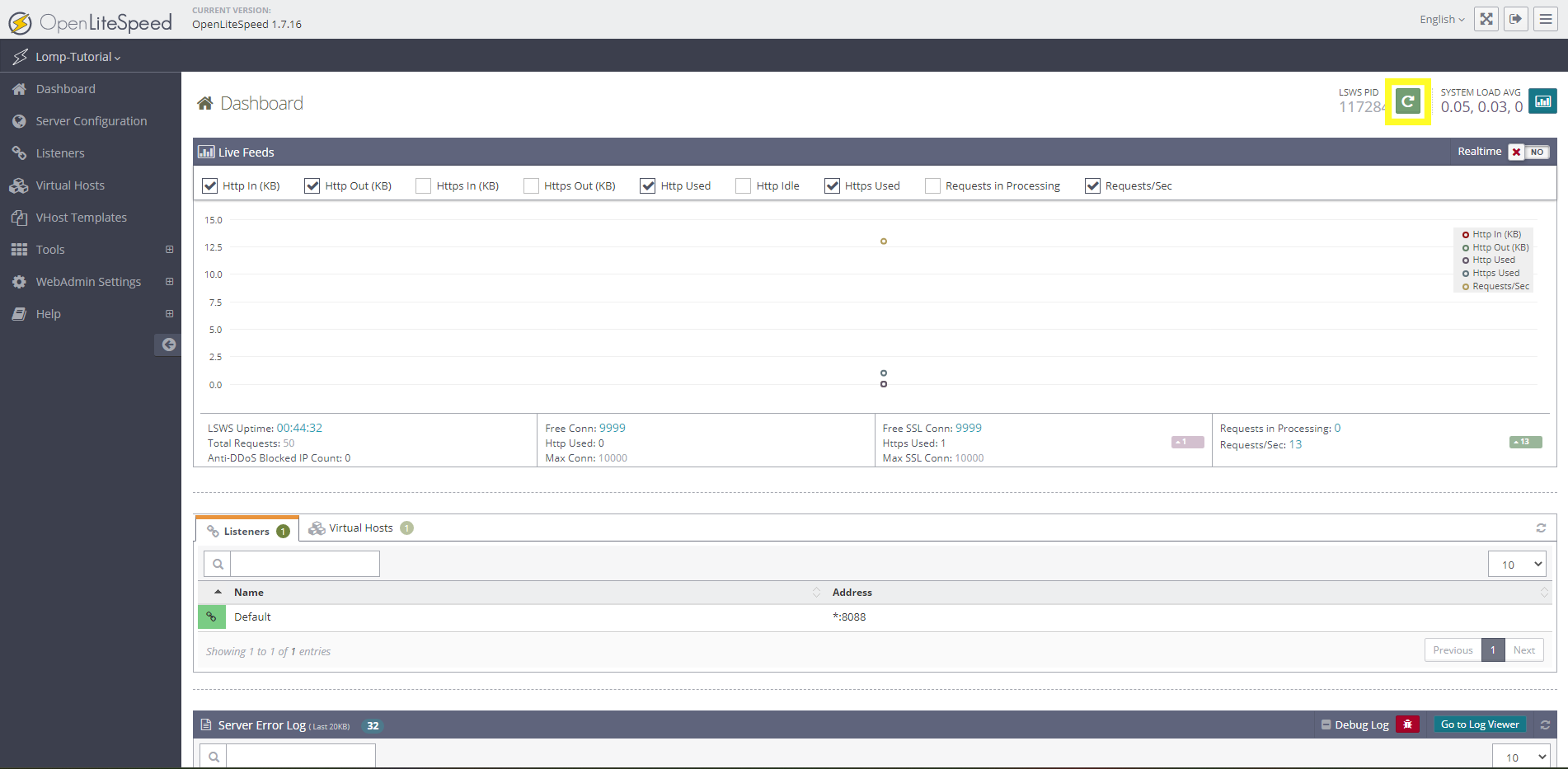
نتیجه گیری
در این آموزش، ما استک محبوب LOMP را برای میزبانی وب سایت های پرترافیک در سرور اوبونتو پیاده سازی کردیم و وب سرور OpenLiteSpeed، پایگاه داده MariaDB و زبان برنامه نویسی PHP را با نسخه مورد نیاز شما در سرور اوبونتو راه اندازی کردیم. با تجهیز سرور اوبونتو با استک LOMP، سرور شما اکنون آماده اجرا و توسعه برنامه ها و چارچوب های PHP مانند وردپرس، لاراول و غیره است.
از انتخاب مقاله ما برای مطالعه متشکریم، امیدواریم از آموزش ما لذت برده باشید.
با داشتن یک زیرساخت قدرتمند و کارآمد مانند LOMP، میتوانید برنامههای وب پویا و پرترافیک را با عملکرد بالا و مدیریت منابع بهینه میزبانی کنید. این استک شامل یک وب سرور سریع و سبک وزن (OpenLiteSpeed)، یک سیستم مدیریت پایگاه داده قدرتمند (MariaDB) و یک زبان برنامه نویسی وب پرکاربرد (PHP) است که با یکدیگر سازگار هستند و عملکرد یکدیگر را تکمیل میکنند.
با پیروی از این آموزش، شما توانستید LOMP را در سرور اوبونتو خود پیاده سازی کنید و آن را برای نیازهای خود پیکربندی کنید. اکنون میتوانید برنامههای وب PHP را توسعه دهید، پایگاه دادهها را مدیریت کنید و از قابلیتهای وب سرور OpenLiteSpeed برای بهبود عملکرد و امنیت وب سایت یا برنامه خود استفاده کنید.
در نهایت، با داشتن یک زیرساخت قدرتمند و کارآمد، میتوانید تجربه کاربری بهتری را برای کاربران وب سایت یا برنامه خود فراهم کنید و از رشد و موفقیت آن اطمینان حاصل کنید. ما امیدواریم که این آموزش برای شما مفید بوده باشد و بتوانید از آن برای پروژههای آینده خود استفاده کنید.




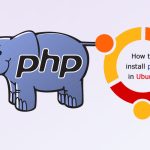



رضا شادیان
سلام و عرض ارادت
مطلب بسیار مفیدی بود
ممنون
مصطفی مجیدی
درود بر شما دوست عزیز ممنون از نقد شما